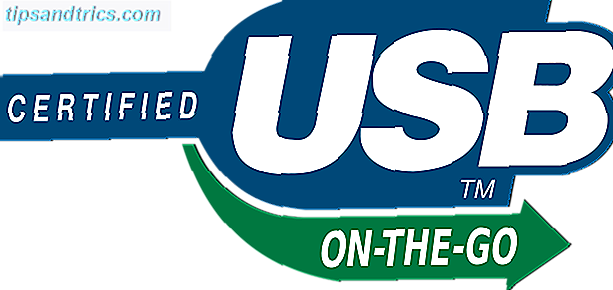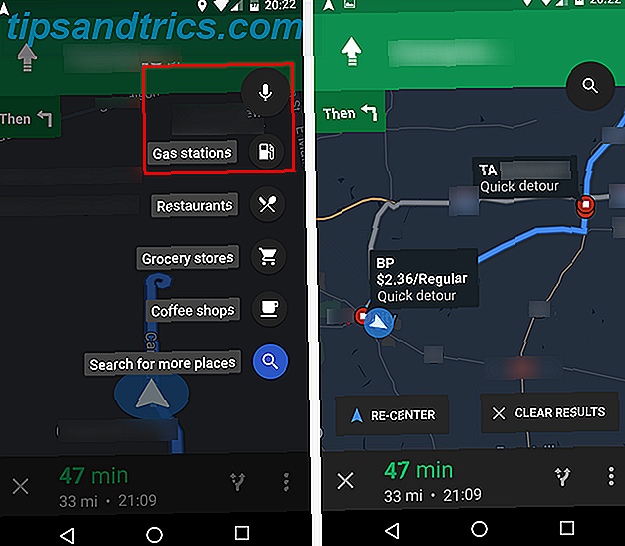A equipe da Canonical está trabalhando duro para mudar a forma como as pessoas pensam sobre o Ubuntu, e o Unity é o mais recente esforço nessa área. Anunciado pela Canonical no mês passado, o Unity é um desktop alternativo destinado a OEMs que desejam oferecer um suplemento "instantâneo da Web" ao Windows.
A equipe da Canonical está trabalhando duro para mudar a forma como as pessoas pensam sobre o Ubuntu, e o Unity é o mais recente esforço nessa área. Anunciado pela Canonical no mês passado, o Unity é um desktop alternativo destinado a OEMs que desejam oferecer um suplemento "instantâneo da Web" ao Windows.
Para este fim, a equipe projetou um ambiente que empresta peças do Mac OSX e do Windows 7, mas também pretende trazer o melhor do Ubuntu. O Unity não está realmente pronto, mas sendo esse o Ubuntu, você é mais do que bem-vindo para dar uma olhada neste desktop para o Ubuntu.
Se você já tem Ubuntu ou Ubuntu Netbook Edition instalado e funcionando, então vamos começar!
Instalação
A primeira coisa que você precisa fazer é adicionar o Unity PPA ao seu Ubuntu. Abra um Terminal (está em “ Acessórios ” no menu). Insira as seguintes linhas, uma de cada vez, seguidas da tecla “Enter”:
sudo add-apt-repositório ppa: canonical-dx-team / une
sudo apt-get update
sudo apt-get upgrade
sudo apt-get install unidade
Isso pode demorar um pouco, e você terá que seguir algumas instruções ao longo do caminho, mas quando terminar, você terá o ambiente Unity completamente instalado. Ele não substituirá sua área de trabalho atual, embora alguns pacotes possam ser substituídos. Na verdade, você pode fazer login no Unity ou em sua área de trabalho normal a qualquer momento.
Para entrar no Unity, faça o logout da sua sessão atual. Digite seu nome de usuário e você verá uma opção " Sessão " na parte inferior da tela. Selecione a área de trabalho Unity e faça o login, e o Unity será aberto quase instantaneamente.
Olhar e sentir

Como você pode ver, a interface do Unity é muito simples. Uma barra semelhante ao Windows-7 domina o lado esquerdo da tela, enquanto no topo é uma barra com a maioria das coisas do painel padrão. Completamente ausente é um menu de aplicativos de qualquer tipo; Parece que a Canonical espera direcionar os usuários para uma pasta "Aplicativos" semelhante a Mac:

Esta pasta contém links para todos os programas instalados no computador. Arrastar esses ícones para o encaixe não funciona atualmente, mas você pode executá-los e clicar com o botão direito do mouse nos ícones deles no encaixe para adicioná-los permanentemente ao encaixe. Este é, a partir deste momento, a única maneira de adicionar ícones ao dock.
Quanto ao ícone do Ubuntu no canto superior esquerdo? Não é um menu de aplicativos, mesmo que isso seja o que os usuários do Ubuntu são treinados a esperar. Em vez disso, mostra todas as janelas abertas no momento, de forma semelhante ao Expose em Macs.

Como eu disse, algumas idéias são emprestadas do OSX e algumas são emprestadas do Windows 7. O que há de novo? Bem, a barra do Google no canto superior direito para um. Esta é uma ferramenta bastante simplista; Tudo o que faz é lançar uma pesquisa do Google na sua barra de ferramentas padrão.
Você também encontrará os menus padrão de notificação do Ubuntu no lado direito da barra, incluindo o que integra todas as suas caixas de entrada. O Ubuntu 10.04 integra todas as suas caixas de entrada [Linux] O Ubuntu 10.04 integra todas as suas caixas de entrada [Linux] Leia mais. Notavelmente, o relógio foi substituído por uma interface mais simples:

Estes menus de notificações estão aqui, mas a barra não é um painel Gnome. De fato, se você é um geek do Ubuntu como eu, você notará rapidamente que o atalho “Ctl F2” para abrir o diálogo “Run” não funciona. O Gnome Panel simplesmente não faz parte dessa configuração.
Sendo este um ambiente de desktop ainda em desenvolvimento, existem alguns bugs. Alguns aplicativos não aparecem corretamente no dock, incluindo o Gimp e qualquer coisa relacionada ao Adobe Air:

Tome nota que não há nenhum ícone na bandeja para o TweetDeck. Como mencionado anteriormente, tentar arrastar um ícone para o encaixe não o adicionará; em vez disso, ele irá travar o sistema.
Eu também sinto que adicionar um dock ao lado esquerdo da tela ocupa muito espaço e, como tal, faz com que meu netbook pareça ainda menor do que já é. Talvez, em algum momento no futuro, possamos diminuir o tamanho da doca ou permitir a ocultação automática.
Conclusão
Unity é uma ideia interessante, mas é muito mais um trabalho em projeto. Você pode adorar usá-lo - é relativamente estável - mas eu mesmo não consigo pensar em um uso para ele.
Eu estou esperando que em algum momento este desktop para o Ubuntu será a adição leve ao Ubuntu que eu estava esperando. No meu trabalho com a Boulder Community Computers, estou sempre procurando maneiras de usar o Ubuntu para trazer vida nova a computadores antigos, mas parece que o Unity ainda não é a solução que estou procurando.
O que é que vocês acham? Você gosta de como o Unity faz o Ubuntu Desktop parecer, ou é muito parecido com o Mac para o seu gosto? Você está animado com o que pode se tornar, ou você acha que é perfeitamente utilizável agora? Deixe-nos saber nos comentários abaixo.
Você tem idéias alternativas para usar o Ubuntu para trazer vida nova a computadores antigos? Eu agradeceria se você me informasse sobre isso também, aqui ou no blog da Boulder Community Computers.